
Монтаж в графическом редакторе один из длительных этапов при создании любого видео. Для того чтобы ускорить процесс монтажа нужно знать и умело пользоваться основными инструментами и возможностями редактора. В этой статье расскажу про 7 способов быстрого добавления клипов в закладке Edit при редактировании проекта в DaVinci Resolve 17, которые позволят ускорить обработку и организовать сам процесс максимально комфортным.
Скачать последнюю версию можно бесплатно на официальном сайте компании Blackmagic. Статья будет полезна не только начинающим специалистам по монтажу, любители смогут найти для себя новые инструменты и узнать о всех тонкостях работы программы.
«Non est terminus» — лат.,
в переводе означает «Совершенству нет предела»
Сократ
7 способов быстрого монтажа клипов в DaVinci Resolve
Как быстро добавлять клипы на Timeline?
Одним из самых частых действий во время монтажа является добавление новых элементов в проект. Для того чтобы ускорить данный процесс в DaVinci предусмотрели 7 вариантов быстрых вставок: вставка, перезапись, замена, заполнение, размещение сверху, добавление в конец и перезапись со сдвигом.
Во время вставки обязательно нужно следить за расположением Playhead (красная вертикальная полоса на Timeline)
Клипы можно перетаскивать как с панели Media Pool так и с окна предпросмотра. Во время переноса клипа на окно Timeline появляется всплывающее меню с вариантами вставки, выбор осуществляется отпусканием клипа по одному из вариантов.
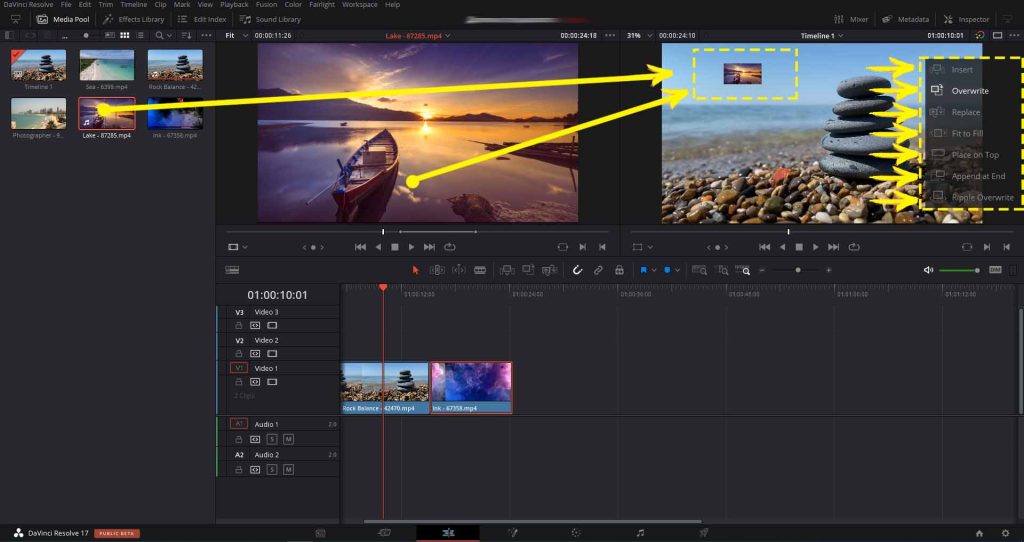
Совет по монтажу:
«Поместив клип в окно предпросмотра, есть возможность перенести только нужную часть на Timeline. Для этого нужно запустить просмотр и отметить нужный фрагмент 2 маркерами вход (кнопка «I») и выход (кнопка «O»). После разметки появится возможность переноса всего клипа целиком, либо отдельно видеоряда или звуковой дорожки (нужно перетянуть соответствующий значок в нижней части окна предпросмотра)»
Insert (Вставка)
Инструмент позволяет вставлять новый клип в месте установки Playhead, при этом все клипы проекта сдвигаются вправо.
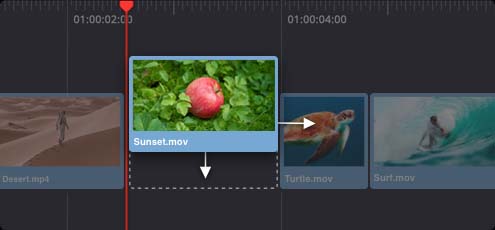
Overwrite (Перезапись)
С места установки Playhead произойдет добавление нового клипа, при этом произойдет замена видеоряда в проекте ровно на величину нового клипа.
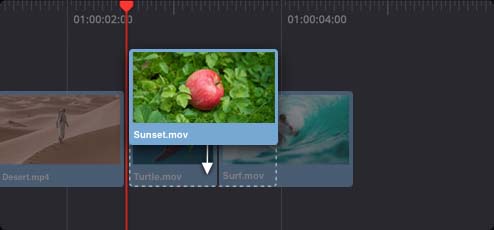
Replace (Замена)
Производит замену клипа на котором установлен Playhead на новый, при этом длительность остается от первоначального клипа. При этом дли нового обрезается под длительность старого фрагмента.
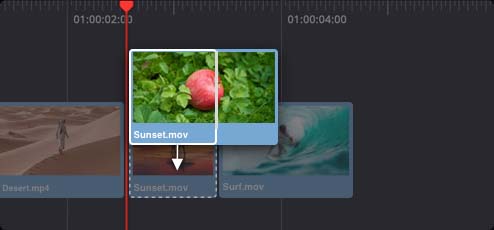
Fit to Fill (Заполнение)
Инструмент позволяет заменить клип с места установки Playhead на новый в рамках длительности старого, при этом скорость нового будет корректироваться (увеличиваться или уменьшаться) с учетом продолжительности старого клипа.
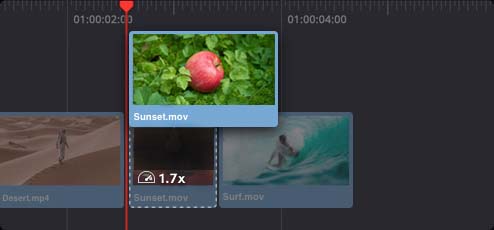
Place on Top (Размещение сверху)
Позволяет разместить клип на дорожку выше, никаких изменений на существующий проект произведено не будет.
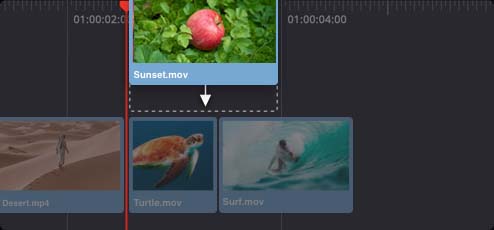
Append at End (Добавление в конец)
Автоматически добавляет новый клип в конец проекта по текущей дорожке
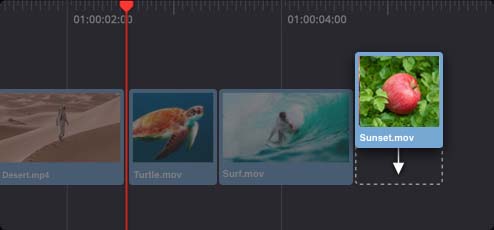
Ripple Overwrite (Перезапись со сдвигом)
Удобный инструмент, позволяет заменить один клип на другой, при этом если новый клип длиннее старого то произойдет сдвижка всего проекта вправа, если новый клип по продолжительности меньше старого, то произойдет сдвижка всего проекта влево.
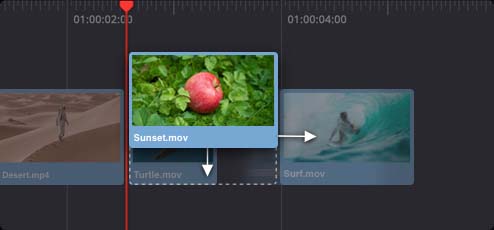
Все способы легко проверить в программе DaVinci Resolve за несколько минут, удобство и скорость работы будет несомненно оценена. Всем удачи в творческих начинаниях!
Автор: Stilus
Отправить ответ